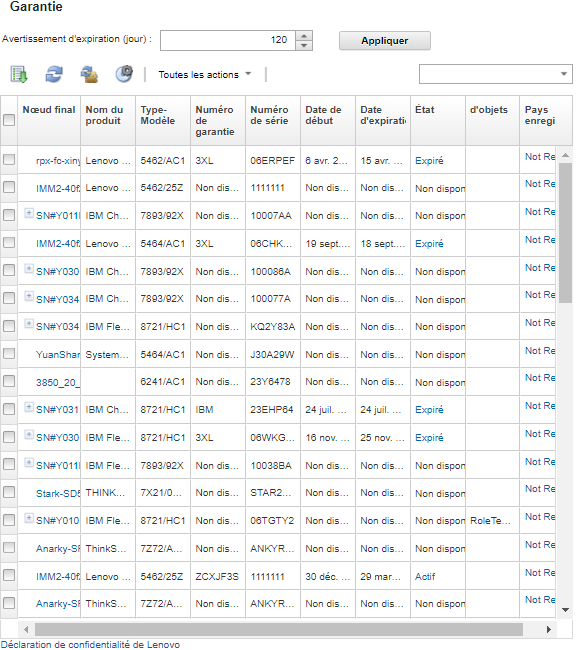Vous pouvez collecter manuellement des données de maintenance pour Lenovo XClarity Administrator et des appareils gérés spécifiques, puis enregistrer les informations dans un fichier de maintenance au format tar.gz, puis télécharger ou envoyer les fichiers de maintenance à votre prestataire de services préféré pour obtenir de l'aide sur la résolution des problèmes dès qu'ils surviennent.
À propos de cette tâche
Vérifiez qu'aucun travail de téléchargement de tous les fichiers de maintenance
n'est en cours (voir Surveillance des travaux). Si un utilisateur lance un travail qui est toujours en cours, il doit attendre que ce travail se termine avant d'essayer de relancer le téléchargement de tous les fichiers de maintenance, sinon, la seconde tentative échouera.Collaborez avec Lenovo Support pour déterminer si vous devez télécharger la totalité ou certains des fichiers de maintenance ou journaux.
Jusqu'à 100 fichiers de maintenance pour XClarity Administrator peuvent être stockés dans le référentiel.
Lorsque vous téléchargez des journaux et données de maintenance XClarity Administrator, vous pouvez choisir d'inclure les données de maintenance des appareils spécifiques dans le fichier téléchargé. Vous pouvez choisir d’utiliser les fichiers de maintenance qui existent déjà ou de collecter des données de maintenance en cours dans le cadre du processus de téléchargement.
Ne modifiez pas le nombre de fichiers de maintenance à conserver sauf si votre prestataire de services vous demande de le faire.
Procédure
Pour collecter et télécharger les données ou journaux de maintenance XClarity Administrator, procédez comme suit.
- Dans la barre de menus de XClarity Administrator, cliquez sur .
- Cliquez sur Fichiers du serveur de gestion dans la navigation de gauche afin d'afficher la page Fichiers du serveur de gestion.
- Choisissez de Télécharger toutes les données de maintenance ou tous les journaux de maintenance.
Cliquez sur  Télécharger toutes les données de maintenance pour télécharger tous les fichiers de maintenance, les journaux du serveur de gestion et les fichiers de maintenance pour un appareil spécifique.
Télécharger toutes les données de maintenance pour télécharger tous les fichiers de maintenance, les journaux du serveur de gestion et les fichiers de maintenance pour un appareil spécifique.
Cliquez sur pour télécharger tous les journaux du serveur de gestion et les fichiers de maintenance pour un appareil spécifique.
Un message indiquant une estimation du volume de données à télécharger s'affiche. Le téléchargement de fichiers de maintenance peut durer un certain temps en fonction du nombre de fichiers et de leur taille
- Facultatif : Choisissez Inclure les données de maintenance déjà collectées pour les appareils gérés, sélectionnez les fichiers de données de maintenance à inclure, puis cliquez sur Appliquer.
- Facultatif : Choisissez Sélectionner les appareils gérés pour lesquels vous souhaitez collecter de nouvelles données de maintenance, sélectionnez les appareils cibles, puis cliquez sur Appliquer.
- Choisissez d'envoyer les fichiers de maintenance au support Lenovo ou d'enregistrer les fichiers sur votre système local ou sur un stockage réseau. Les données de maintenance ou les fichiers journaux sont comprimés dans un seul fichier .tar.gz avant l'envoi.
Si vous cliquez sur Chargement Lenovo, vous pouvez si vous le souhaitez entrer un numéro de cas, puis cliquer sur OK pour collecter et transférer les fichiers de maintenance à la Fonction de téléchargement Lenovo.
Il est recommandé de fournir le numéro de cas d’utilisation pour que le support Lenovo puisse trouver le fichier plus facilement.
Si vous cliquez sur Enregistrer localement, utilisez les fonctions de votre navigateur Web pour enregistrer le fichier sur le système local.
Si vous cliquez sur Enregistrer sur le stockage réseau, indiquez l'adresse IP, les données d’identification, le répertoire et le port, puis cliquez sur Enregistrer pour transférer les fichiers de maintenance sur le serveur distant.
Après avoir terminé
À partir de la page
Fichiers du serveur de gestion, vous pouvez également exécuter les tâches suivantes :
Téléchargez des fichiers de maintenance existants en sélectionnant un ou plusieurs des fichiers et en cliquant sur .
Vous pouvez choisir d'envoyer les fichiers de maintenance au support Lenovo ou d'enregistrer les fichiers sur votre système local ou sur un stockage réseau. Si plusieurs fichiers sont sélectionnés, ils sont comprimés dans un seul fichier .tar.gz avant l'envoi.
- Supprimez un ou plusieurs des fichiers de maintenance sélectionnés en cliquant sur l'icône Supprimer les fichiers de maintenance sélectionnées (
 ).
). - Supprimez tous les fichiers de maintenance en cliquant sur l'icône Effacer tous les fichiers de maintenance (
 ).
). - Supprimez tous les journaux du serveur de gestion en cliquant sur .
 ).
). ).
).